August 2
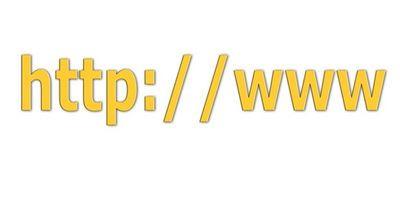
Quando si condivide il vostro lavoro o personal computer con amici, familiari e colleghi di lavoro, non si può pensare molto di lasciare che li usano Google fino a quando i termini di ricerca salvati vengono in su. Mentre i termini di ricerca possono essere innocui, è possibile cancellare la cronologia delle ricerche di Google bar per mantenere la cronologia delle ricerche privato. Che tu sia un Mac o un utente di PC, cancellare le ricerche è semplice e richiede poco tempo. La pagina web di ricerca Guida di Google osserva che gli elementi di ricerca vengono salvati nella barra degli indirizzi del browser, non all'interno del motore di ricerca Google.
1 Fare clic sull'icona di Internet Explorer sul desktop o nel menu di avvio.
2 Fare clic su "Strumenti" nella parte superiore della finestra del browser Internet Explorer; clicca su "Opzioni Internet".
3 Fare clic sul pulsante "Elimina" nella sezione "cronologia del browser".
4 Fare clic sul pulsante "Forme Elimina" sotto il sottotitolo "Data Form" per cancellare la cronologia delle ricerche. Il sito Online Tech Tips rileva che premendo il pulsante "Cancella moduli" cancellerà tutte le tue ricerche web, compresi gli oggetti di ricerca di Google.
5 Fare clic sull'icona di Firefox dal desktop o dock per aprire una nuova sessione di Firefox.
6 Fare clic su "Strumenti" nel menu Apple (per utenti Mac) o da in cima al menu del browser (per gli utenti Windows).
7 Clicca su "Cancella cronologia recente". Secondo Google, se si utilizza Firefox 2 o 3, è sufficiente cliccare su "Elimina i dati personali adesso". Se si utilizza Firefox 3.6 o versione successiva, è possibile scegliere un intervallo di tempo per cancellare dal menu a discesa. Selezionare l'intervallo di tempo per cancellare e premere il tasto "Cancella adesso".
8 Fare clic sull'icona di Safari sul vostro dock.
9 Accedere al menu di Apple nella parte superiore dello schermo.
10 Clicca su "Safari" accanto all'icona di Apple per visualizzare un menu a discesa.
11 Clicca su "Preferenze". Verrà visualizzato un menu pop-up con le impostazioni delle preferenze.
12 Fare clic sull'icona "Riempimento automatico" nella parte superiore della barra dei menu.
13 Fare clic sul pulsante "Modifica" accanto a "Altre forme", che dovrebbero avere la sua casella già selezionata. Questo mostrerà i siti che utilizzano la funzione di riempimento automatico per salvare le voci di ricerca.
14 Clicca su "www.google.com", quindi fare clic sul pulsante "Rimuovi".
15 Premere il pulsante "Fine" per uscire dal menu a comparsa Riempimento automatico preferenze.
